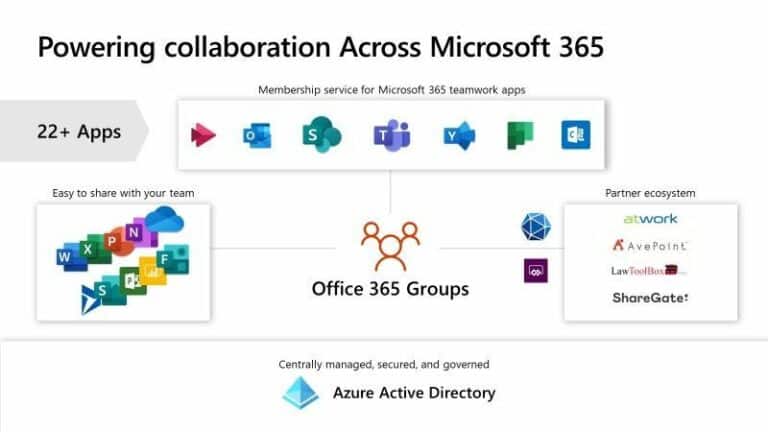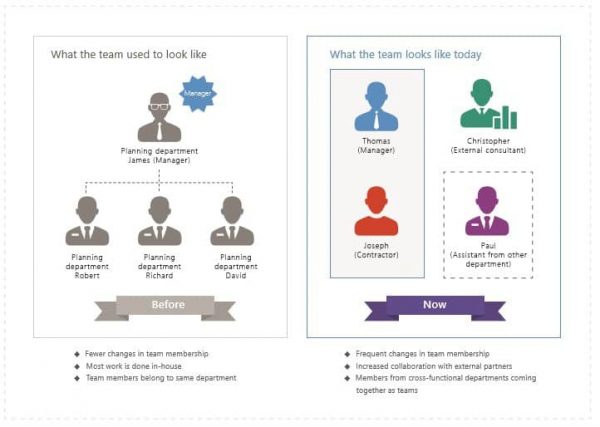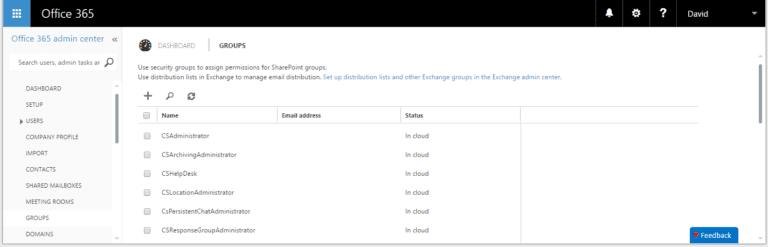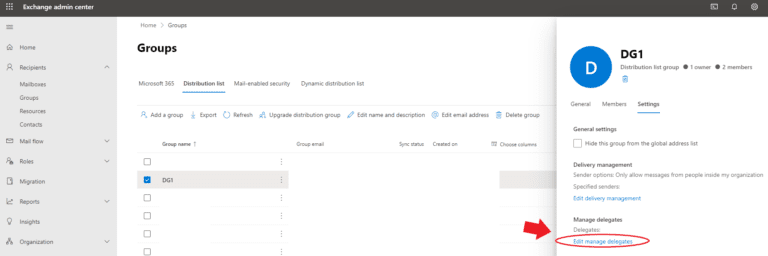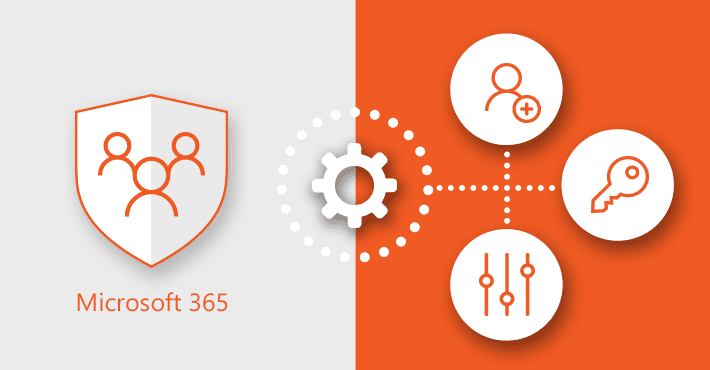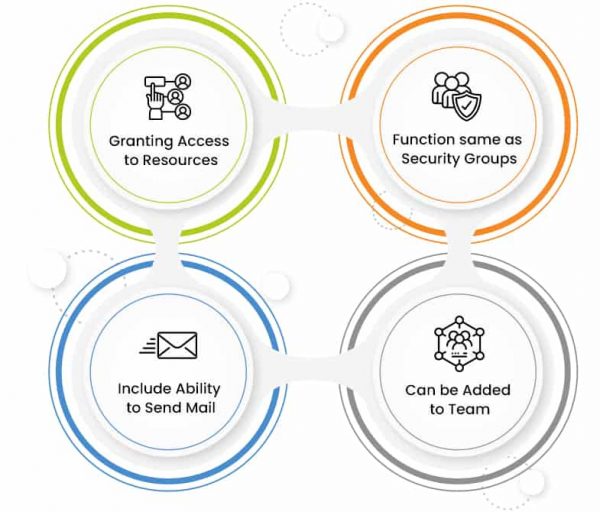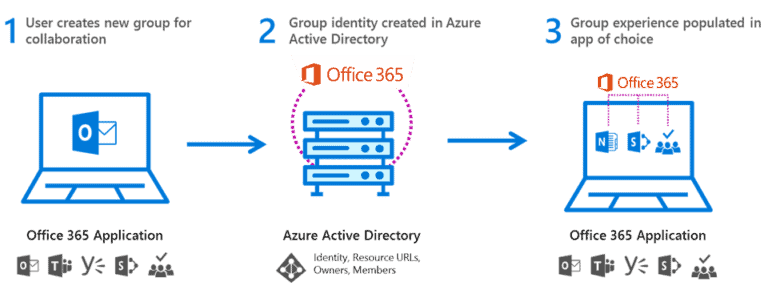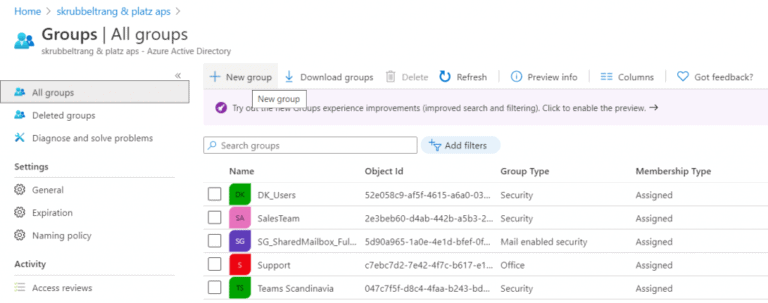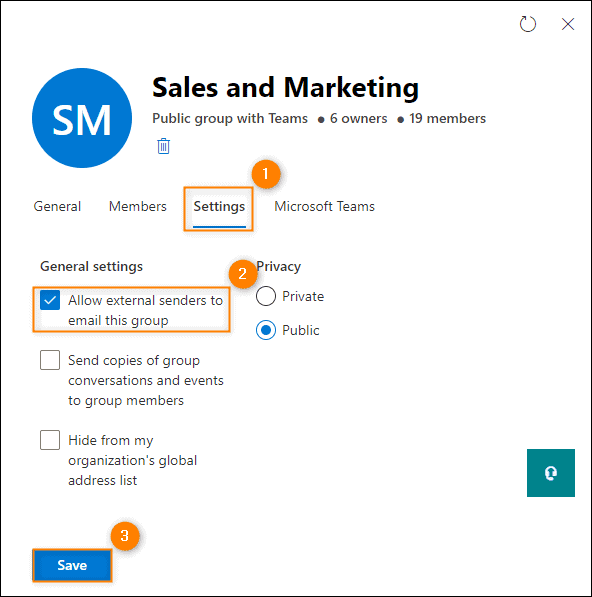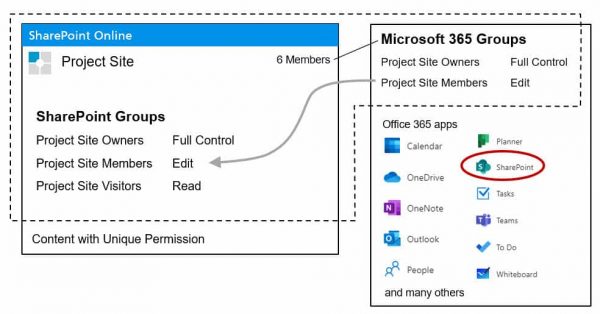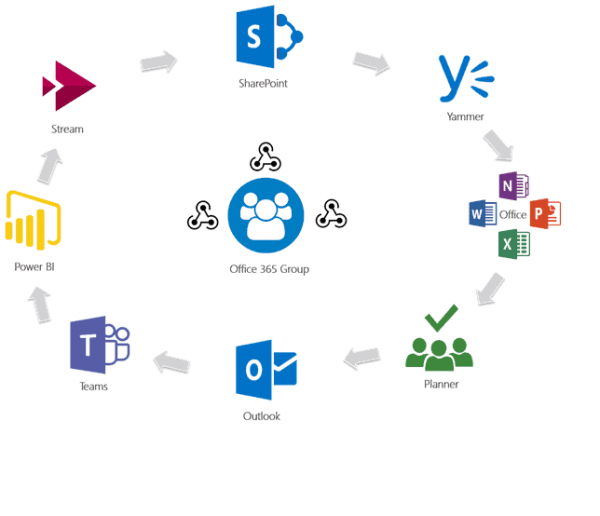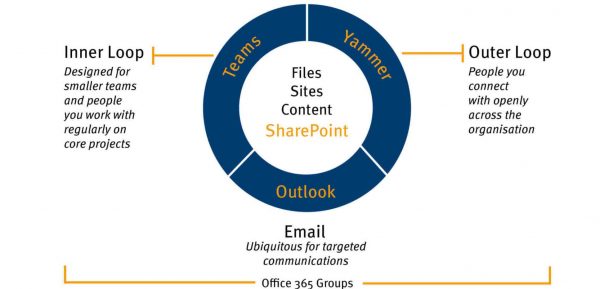Tipos de Grupos de Microsoft Office 365 Explicados – Mejores Prácticas. En general, Microsoft (Office) 365 proporciona a las empresas un espacio de trabajo productivo siempre que se aprovechen las herramientas más apropiadas para un flujo de trabajo eficiente. Grupos de Office 365 ayuda a los administradores a configurar la configuración de usuario para mejorar la colaboración y el rendimiento del equipo.
En esta publicación de blog, analizamos en profundidad los tipos de Grupos de Microsoft Office 365, sus características, sus casos de uso (mejores), los desafíos que enfrenta un administrador al gestionar la(s) aplicación(es) de Office 365, y cómo gestionar mejor los Grupos de Microsoft Office 365 para garantizar un aumento de la productividad del equipo y el crecimiento empresarial.
¿Qué son los Grupos de Microsoft Office 365?
Primero que nada, los Grupos de Microsoft Office 365 es un servicio cruzado ofrecido por Microsoft que te ayuda a colaborar con tus compañeros de equipo en tiempo real. Todo esto, mientras también se crean hojas de cálculo, se envían correos electrónicos, se programan reuniones, etc. Los Administradores del Grupo tienen el poder de agregar o eliminar cualquier contacto de la grupo.
También lea Implementar Informes de Grupo de Office 365
Características de los Grupos de Microsoft Office 365
Adición de Miembros
A contact doesn’t require permission(s) to join a group if it is a Public Group. However, the administrator receives the permission request via email (which is then accepted or rejected), if the group is a Private Group. Once accepted, the contact has access to the OneNote Notebook, group mailbox, calendar, and the Team Site.
Control de Grupo
A continuación, con Microsoft 365 también permite a cada usuario crear hasta 250 grupos. Al mismo tiempo, existen políticas que limitan la creación de grupos, que se controla o desactiva en Yammer, SharePoint, Planner, Teams y Outlook.
Restauración de Grupos
Se puede restaurar ciertos contenidos en los grupos de Microsoft Office 365 después de su eliminación. Una vez que se elimina un grupo, permanece en la carpeta de Grupos Eliminados durante hasta 30 días después de la eliminación y se puede restaurar dentro de este plazo. Una vez restaurado, los grupos revividos aparecen en el panel de navegación. Además, los contenidos que se pueden restaurar son objetos AAD, Yammer, SharePoint, direcciones de grupo SMTP, calendarios compartidos e inboxes.
Administración de Etiquetas
Etiquetar el contenido del grupo lo mantiene organizado y te permite tomar medidas apropiadas para un grupo específico fácilmente. Puedes archivar, eliminar o mantener el contenido según la clasificación de tu grupo creando una política de retención separada para cada uno.
Membresía Dinámica
Es una característica de Microsoft 365 en la que puedes crear un grupo de miembros definidos en función de las propiedades del usuario utilizando AAD, lo que ayuda a gestionar fácilmente un grupo grande.
Informes
Además, el Panel de Reporte te permite obtener información sobre actividades pasadas y actuales en cada producto, como nuevos grupos creados, grupos utilizados recientemente, etc., y los administradores de Skype, Exchange y SharePoint pueden verlos.
Llegamos a la parte principal de este artículo de blog. A continuación, Microsoft Office 365 Group Types Explained – Best Practices.
Microsoft Office 365 Group Types Explained — Best Practices
Grupos de Distribución
También llamados Listas de Distribución, es una aplicación de cliente de correo electrónico utilizada para enviar correos masivos o múltiples solicitudes de reuniones a varias personas. Se utilizan solo con aplicaciones de correo como Exchange.
No pueden formar parte de las listas de control de acceso discrecional (DACLs) porque no están habilitados para seguridad, y por lo tanto no se puede crear un grupo con la capacidad de controlar el acceso a datos compartidos. Estos grupos son estáticos y no se les pueden asignar permisos.
Características de los Grupos de Distribución
- No se pueden anidar en un grupo de seguridad pero pueden anidarse en un grupo de seguridad habilitado para correo.
- No se puede instalar una lista de distribución en otra lista de distribución o en un grupo de SharePoint.
- Las Power Apps no se pueden compartir con Grupos de Distribución.
Usos de los Grupos de Distribución
Grupos de Distribución Dinámicos
El punto clave de este tipo de grupo es que se utiliza para grupos más grandes. Es dinámico y debe haber al menos un propietario de un Grupo de Distribución Dinámico. Cada vez que se envía un mensaje en el Grupo de Distribución Dinámico, un Active Directory garantiza que una membresía actualizada esté en funcionamiento.
Características de los Grupos de Distribución Dinámicos
- Los miembros se filtran automáticamente debido a la selección del atributo usuario en el Active Directory.
- Administración fácil de gestión.
- Estos se crean fácilmente utilizando el Intercanviador de la Consola de Gestión.
Casos de Uso de Grupos de Distribución Dinámicos
Estos grupos se utilizan para comunicarse y colaborar dentro y fuera de la organización de manera más efectiva.
Por ejemplo, es posible que desee crear un grupo de distribución dinámica para enviar un anuncio por correo electrónico sobre un nuevo producto o servicio. Un grupo para vendedores, otro para el equipo de SEO, etc.
Grupos de Seguridad
Un administrador en un Grupo de Seguridad otorga acceso a una página de SharePoint a un grupo específico de miembros. Dado que su funcionalidad consiste únicamente en administrar el grupo y no en participar en la adición o eliminación de contactos, la administración es más sencilla.
Dado que un Grupo de Seguridad puede comprender usuarios y dispositivos, se crea fácilmente para dispositivos utilizando servicios de administración de dispositivos móviles como Intune.
Características de los Grupos de Seguridad
- Consisten en usuarios o dispositivos, que los administran simultáneamente, y se añaden a un equipo.
- Pueden ser dinámicos. Puedes otorgar acceso a usuarios buscando ubicación, título, etc.
Casos de Uso de Grupos de Seguridad
- Ideal para recolectar cuentas de usuario, cuentas de computadora, etc. que están asignadas permisos y políticas específicas bajo un mismo techo de contenido fácilmente manejable.
- Limitar el número de usuarios que acceden a tus sitios y servicios de SharePoint.
Grupo de seguridad habilitado para correo
Su funcionalidad es similar a la del Grupo de Seguridad, pero no puede ser gestionado dinámicamente como es el caso del último. También se utiliza para otorgar permisos de acceso para notificaciones y recursos en AD (tales como Páginas Web, sitios de SharePoint, etc.) a los usuarios.
Fuente de imagen: GroupID
Este tipo de grupo asigna permisos a sus miembros y también envía mensajes a todos los contactos del grupo.
Características del Grupo de Seguridad Habilitado para Correo
- Puede agregarse a los Equipos.
- Pueden crearse, modificarse o eliminarse en el Centro de Administración de Exchange (EAC) o en la Shell de Administración de Exchange (EMS).
- El Grupo de Seguridad Habilitado para Correo proporciona una bandeja de entrada compartida a sus miembros.
Casos de Uso del Grupo de Seguridad Habilitado para Correo
- Adecuado para PYMES y empresas para ayudar en los accesos controlados de permisos y transacciones de correo electrónico solo a ciertas personas o grupos de personas.
- Le brinda la capacidad de controlar quién envía correos electrónicos desde su organización, con qué frecuencia los envían y si leen un correo electrónico o no.
Mejore su Seguridad de Active Directory y Azure AD
Pruébanos sin costo, acceso a todas las características. – Más de 200 plantillas de informes de AD disponibles. Personalice fácilmente sus propios informes de AD.
Grupo de Microsoft 365
Con el Grupo de Microsoft 365, puede colaborar fácilmente con sus equipos, así como con contactos fuera de la organización (si está habilitado por el administrador). Puede crear este grupo de más de 15 formas diferentes. También acceda a este grupo en aplicaciones móviles, como Outlook para Android o iOS.
Características del Grupo de Microsoft 365
- Unirse al grupo es fácil, siempre y cuando las configuraciones estén establecidas como Públicas.
- A member subscribes to the conversations on the group via email.
- Cada grupo cuenta con almacenamiento tan amplio como ‘One Drive’.
Casos de Uso del Grupo de Microsoft 365
- Si su equipo busca conversaciones de correo electrónico y un calendario compartido, entonces un grupo debería crearse idealmente en Outlook.
- En caso de que deseen una interacción de chat directa, entonces se crea el grupo en Teams.
Grupo Dinámico
Los Grupos Dinámicos ahorran tiempo e incrementan su seguridad de red. Estos tienen sus propias pertenencias de grupo con ciertas reglas definidas (generador de reglas basadas en gráficos). Las membresías se actualizan dinámicamente siguiendo los atributos del usuario o del dispositivo. Necesita tener membresías de Azure AD Premium P1 o P2 para usar el Grupo Dinámico.
Características del Grupo Dinámico
- Utilizar URL de LDAP (Protocolo de Acceso a Directorios Ligero) para definir reglas de acuerdo con los miembros del grupo.
- Los usuarios y dispositivos no pueden estar juntos en un solo grupo.
- Permite crear un Grupo Dinámico de ‘Reporte Directo’ para los miembros reportando al mismo gerente.
Casos de Uso del Grupo Dinámico
- Proporcionar a los usuarios acceso a aplicaciones y recursos comerciales comunes.
- También se puede utilizar para la colaboración entre grupos de usuarios (por ejemplo, equipo de ventas y equipo de marketing) donde cada miembro tiene acceso solo a las aplicaciones y recursos específicos que necesitan.
También lea Use los Informes de Usuarios de Office 365
Grupo de SharePoint
El Grupo de SharePoint está formado por miembros que, colectivamente, tienen definidas de antemano permisos para acceder a sitios o contenido, lo que permite el trabajo en equipo colaborativo.
Fuente de imagen: Roland Wanner
SharePoint permite la personalización de características. Aunque viene con varias características sólidas preconstruidas, aún así, puedes personalizar cada contenido según tus requisitos de negocio.
Características del grupo de SharePoint
- Es personalizable y tiene varias características incorporadas.
- Lo puedes integrar fácilmente con tus aplicaciones existentes.
- Ofrece administración centralizada y gestión de documentos eficiente Management.
Casos de uso del grupo de SharePoint
- Beneficioso para equipos con miembros enfocados en lograr un propósito compartido, como el crecimiento de ingresos, el desarrollo empresarial, etc.
- Proporciona un espacio virtual donde los miembros del equipo pueden comunicarse entre sí utilizando temas y archivos que se han creado en SharePoint Online.
- También se puede utilizar para la gestión de proyectos.
¿Cómo administrar los grupos de Microsoft Office 365?
Desafíos enfrentados por el administrador de grupos
- Adopción de usuarios — Seguimiento de Office 365 la adopción y gestión de las inversiones de los usuarios finales es costoso en cuanto al tiempo y los recursos para el equipo de TI.
- Seguridad y riesgos — El riesgo de pérdida de datos (reenvío o descarga de datos críticos) y el acceso continuo (derechos de acceso de usuarios externos) son dos factores de riesgo principales.
- Solución de problemas — Office 365 genera una gran cantidad de datos ya que está interconectado con varias aplicaciones. Navegar por las herramientas nativas para identificar el problema y solucionarlo puede ser un desafío.
- Rendimiento y Eficiencia — Los sistemas necesitan ser monitoreados regularmente para verificar la cantidad de uso, anomalías (si las hay), capacidad de rendimiento, etc.
También lea Revise la Herramienta de Reporte de Office 365
Formas de Administrar Grupos de Microsoft Office 365
Estrategia de Gobernanza Antes de la Implementación de Grupos
Antes de implementar los Grupos de Microsoft Office 365 en el marco de trabajo de su organización, la estrategia debe ser establecida teniendo en cuenta los siguientes puntos:
- ¿Por qué el grupo necesita ser provisto?
- ¿Cuánto tiempo debe existir el grupo?
- ¿Cómo gestionar los cambios?
- ¿De qué manera los cambios deben reflejarse en el grupo?
- Teniendo en cuenta las políticas de nombramiento y caducidad de Microsoft.
Configuración de Grupos Definida
Dado que los grupos son objetos en AAD: cada vez que creas un plan de SharePoint o un sitio de Team, se crea automáticamente un nuevo grupo; Azure AD puede asegurar, administrar y gobernar centralmente un grupo. Por lo tanto, es importante considerar probar el grupo con un grupo más pequeño de miembros que introducirlo directamente a toda la organización.
Esto se puede hacer definiendo las configuraciones de acceso o configuraciones que puedan controlar y limitar la capacidad de creación de grupos de los miembros a través de sus asignaciones Roles de grupo — propietarios, miembros o invitados.
Gobierno de identidad
Fuente de la imagen: Petri
Utilizar Administración de derechos en Azure AD para racionalizar la forma en que se otorgan los permisos de acceso. Las autorizaciones de accesibilidad automática son procesos para solicitudes de flujo de trabajo: Políticas de expiración, revisiones y asignaciones.
Estrategia de Implementación por Grupos
Recomendamos que los grupos se implementen en etapas en lugar de hacerlo todos a la vez. Esta estrategia ayuda a identificar si los grupos están demostrando ser productivos o no, y los usuarios pueden ser guiados sobre los grupos durante su creación.
Uso de Canal de Comunicación en los Grupos
Ya sea comunicación a través de correos electrónicos en la bandeja de entrada de Outlook, chats directos en canales de Teams o interacción a través de hilos de Yammer, es conveniente educar a los usuarios sobre los métodos de comunicación, como:
- Garantizar que las conversaciones sean productivas y consistentes.
- Usar los canales adecuados para propósitos específicos, como usar el correo electrónico para compartir documentos, Teams para una respuesta rápida, etc.
Gracias por leer Microsoft Office 365 Group Types Explained – Best Practices. Concluiremos este artículo de blog.
Microsoft Office 365 Group Types Explained – Best Practices (Conclusión)
Para resumir, en Office 365, los Grupos son los servicios fundamentales que a veces son gestionados por el equipo de SharePoint, por el equipo de Exchange, o a veces por el equipo de Gestión de Identidad, etc. Cada solución tiende a un problema específico o mejora una determinada sección empresarial.
Fuente de la imagen: Imperial College London
Es el tamaño de tu organización y el flujo de trabajo que juntos afectan la elección de grupo más adecuada para tus necesidades empresariales específicas.
Source:
https://infrasos.com/microsoft-office-365-group-types-explained-best-practices/